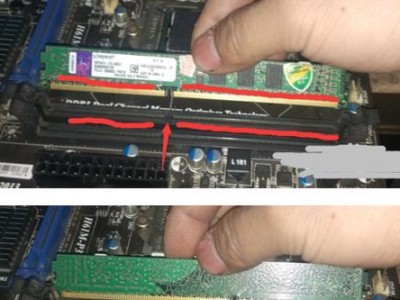随着科技的发展,U盘已经成为人们日常数据传输和存储的重要工具之一。然而,在使用过程中,我们可能会遇到U盘文件损坏且无法读取的问题。这不仅会造成数据丢失,还会给我们的工作和生活带来麻烦。本文将介绍一些有效的方法来修复这类问题,帮助读者解决U盘文件损坏的困扰。
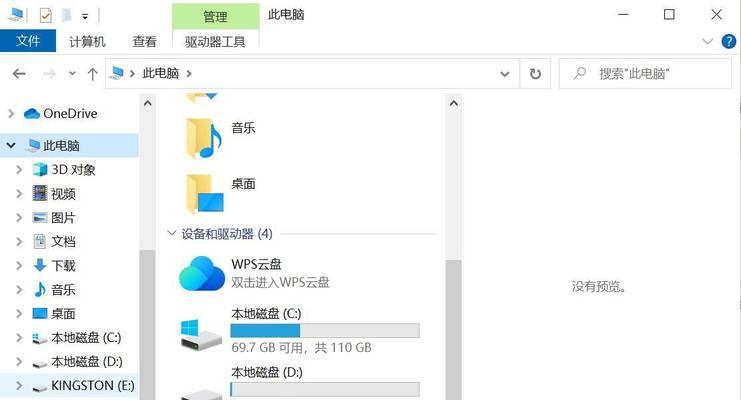
检查U盘连接和驱动器
在解决U盘文件损坏问题之前,首先要确保U盘与电脑之间的连接正常。检查U盘驱动器是否安装正确也是非常重要的一步。
重新插拔U盘
有时候,U盘连接不良可能导致文件损坏问题。这时,我们可以尝试将U盘从电脑中拔出,并重新插入,以确保连接稳定。

使用Windows错误检查工具
Windows操作系统提供了一个内置的错误检查工具,可以扫描并修复U盘文件损坏问题。我们可以通过右键点击U盘驱动器,选择“属性”,进入“工具”选项卡,然后点击“错误检查”按钮来进行修复。
使用CMD命令修复U盘
如果Windows错误检查工具无法修复U盘文件损坏问题,我们可以尝试使用CMD命令来修复。打开命令提示符窗口,然后输入“chkdskX:/f”(X为U盘的驱动器号),按下回车键执行修复命令。
尝试使用数据恢复软件
如果以上方法都无法修复U盘文件损坏问题,我们可以尝试使用专业的数据恢复软件来解决。这些软件可以扫描U盘中的损坏文件并尝试恢复。

备份重要文件
在修复U盘文件损坏之前,为了避免数据丢失,我们应该首先备份重要的文件。可以将这些文件复制到电脑硬盘或其他存储设备中,以防止进一步的损坏。
避免频繁拔插U盘
频繁拔插U盘可能会导致连接不稳定,进而导致文件损坏。在使用U盘时,我们应该尽量避免频繁插拔,以保证连接的稳定性。
定期检查U盘
为了防止U盘文件损坏问题的发生,我们可以定期检查U盘的健康状况。可以使用一些U盘健康检测工具来扫描和修复潜在的问题。
升级U盘驱动器
有时候,U盘文件损坏问题可能是由于驱动器不兼容或过时所导致的。在这种情况下,我们可以尝试升级U盘的驱动器,以解决兼容性问题。
使用另一台电脑尝试修复
如果在一台电脑上无法修复U盘文件损坏问题,我们可以尝试将U盘连接到另一台电脑上,看是否可以修复。有时候,不同的电脑环境可能会有所不同。
使用恢复模式修复U盘
一些U盘品牌提供了恢复模式,可以帮助我们修复文件损坏问题。我们可以在U盘官方网站上查找关于恢复模式的操作指南,并按照步骤进行修复。
格式化U盘
如果以上方法都无法修复U盘文件损坏问题,我们可以考虑将U盘格式化。但是,在格式化之前,确保已经备份了重要的文件。
寻求专业帮助
如果自行修复无效,可以考虑寻求专业的数据恢复服务。他们通常有更高级的技术和设备来解决U盘文件损坏问题。
购买新的U盘
如果U盘文件损坏问题无法解决,并且数据非常重要,那么最后的选择就是购买一台新的U盘。确保购买的U盘是来自可信赖的品牌,并且具有较高的质量保证。
在使用U盘的过程中,我们可能会遇到文件损坏且无法读取的问题,给我们带来困扰。然而,通过以上的一些方法和策略,我们可以尝试修复这类问题,并避免数据丢失。不管选择哪种方法,记得要及时备份重要文件,以防止进一步的损坏。最重要的是,选择可信赖的品牌和质量有保证的U盘,以减少文件损坏问题的发生。